ppt中如何让字体在一个页面上显示-ppt中怎样让文字一个一个出现
经验直达:
- ppt中如何让字体在一个页面上显示
- ppt中怎样让文字一个一个出现
一、ppt中如何让字体在一个页面上显示
【ppt中如何让字体在一个页面上显示-ppt中怎样让文字一个一个出现】那是因为没有调出动画窗口,调出的方法如下:
1、首先,打开计算机,在计算机中找到需要编辑的PPT,然后双击以将其打开,如下图所示,然后进入下一步 。
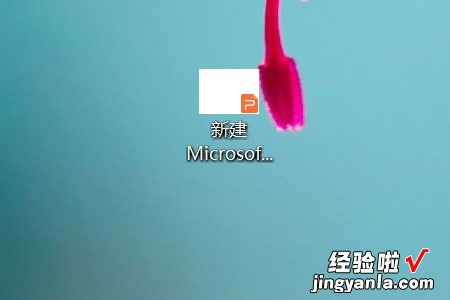
2、其次,完成上述步骤后,选择要编辑的幻灯片,然后单击工具栏顶部的动画选项,如下图所示,然后进入下一步 。
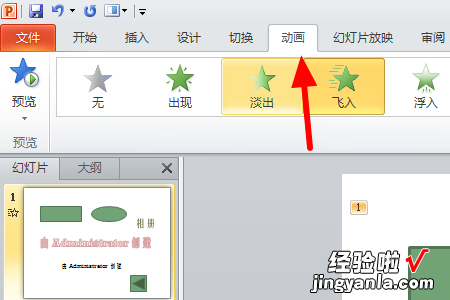
3、接着 , 完成上述步骤后,在“动画”选项卡中找到动画窗格选项,然后单击此选项,如下图所示,然后进入下一步 。
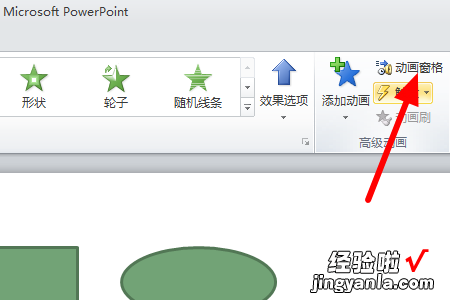
4、最后,完成上述步骤后,动画窗格将自动在PPT演示文稿的右侧弹出,以便可以调出右侧的动画工具栏,如下图所示 。这样,问题就解决了 。
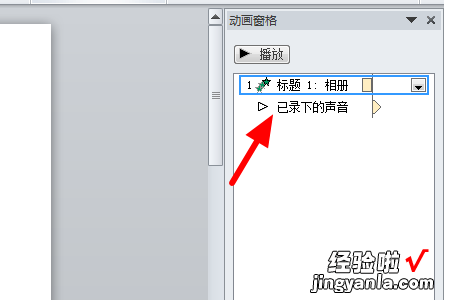
二、ppt中怎样让文字一个一个出现
本篇文件介绍的是ppt中如何让文字一个一个出现 。
1、首先在本地电脑中打开ppt,在顶部菜单栏中找到“插入”-》“文本”-》“文本框” , 点击它,然后在幻灯片中新建一个文本框 。
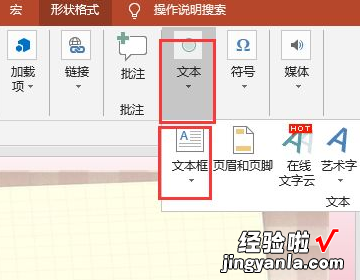
2、在新建好的文本框中输入自己想要出现的文字,双击文本框即可进行文字编辑 。
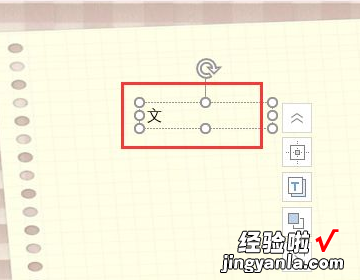
3、按照以上步骤的做法,再次添加其他三个文字 。

4、接着鼠标单击第一个文本框,即可选中该文本框 。
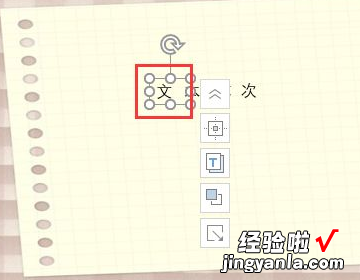
5、在顶部菜单栏中点击“动画”-》“添加动画”,在动画效果里面,选择进入的一种动画效果 。
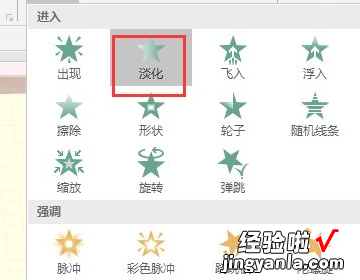
6、在动画窗格里面,从第二个动画开始,给每个动画添加“从上一项之后开始”的动画效果 。
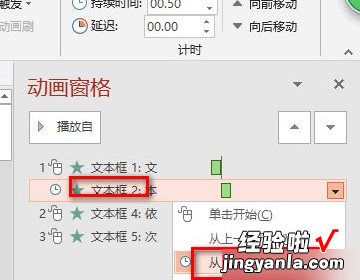
7、最后点击“幻灯片放映”-》“当前幻灯片开始”进行放映 , 查看设置效果 。

